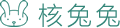首页 / 技巧
Win10日历磁贴怎么显示农历和天气 win10日历显示日期天气方法【详解】
2023-09-24 08:09:00
在 win10系统 之中打开日历会有自动显示日期和天气的区域,还是较为实用的,如果我们将日历磁帖放置于开始菜单我们在每回开启开始菜单的时候都可以看到日期以及天气信息啦,极为方便可是很多小伙伴并不知道该如何如何在日历磁铁之中显示农历日期以及天气信息,那么接下来就和小编一起前去了解一下具体操作方法吧,希望对大家有所帮助。
具体步骤如下:
1.先访问中国天气网,然后打开你所关注城市的天气页面(这里以上海为例);
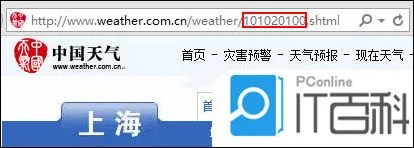
2.请注意在浏览器地址栏中用红色框圈住的一组数字,这组数字是中国气象网中上海市的城市编码,后面将使用这个城市编码。接着打开微软的网页版日程表,如果你已经用微软的帐号登录过Win10系统,那么这个网页版日程表将会直接打开,否则你可以用微软的帐号登录。您将发现日程表默认显示的已有简单阴历信息;

3.点击菜单栏上的导入按钮,切换到打开的界面上的“订阅”标签;

4.在“日历链接”栏上输入下列链接:"http://tq121.weather.com.cn/fcics/101020100.ics",而数字101020100就是刚才让您记住的上海市代码,您可以根据需要将其改造成自己关注的城市。随意填写“日程表”,MS首领在这里填的是“阴历和上海天气”。那么下面的日程表颜色就是根据偏好设置的。SuperButton的默认值是'没有'。最终按下订阅按钮。接着,您将看到日程表的主界面,您将注意到显示的是较为详细的阴历信息,而Web版日程表却没有显示天气信息;

5.为避免与已显示的中国阴历信息重复,您需要单击窗口右上角的设置按钮,并在已打开的“过滤日程表”菜单中取消勾选;

6.最后进入Win10开始屏幕,按一下日程表来打开日程表应用,它将自动同步,等待同步结束,关掉CalendarApplication返回开始屏幕,你会发现日程表上已经显示农历和你所关注城市的天气信息(前提是:您未关闭动态图块)。

以上就是win10系统显示天气以及农历日期的方法,希望对大家有所帮助。
最新内容
相关内容

液晶显示器的点距是怎么计算的
液晶显示器的点距是怎么计算的,宽屏,显示,精度,单位,三角形,索尼,计算,数量, 从原理上讲,普通显像管的荧光屏里有一个网罩,上面有许多细密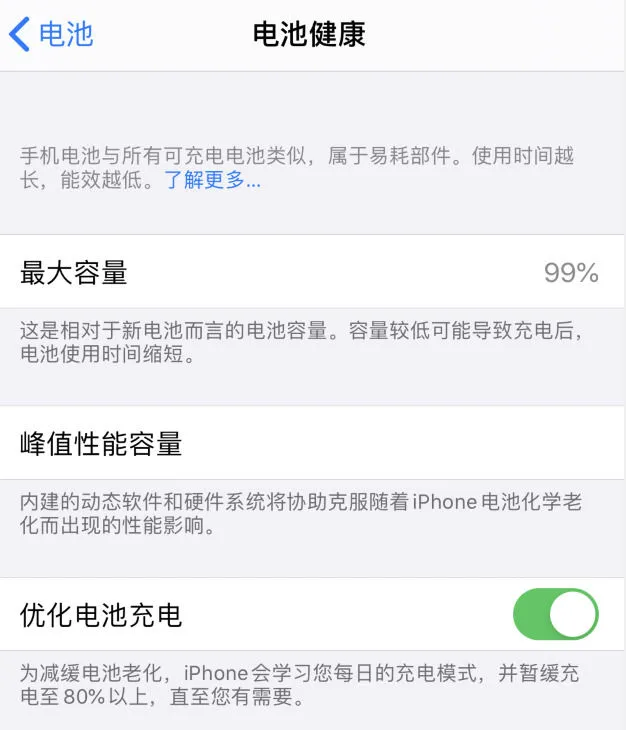
iPhone电池健康数据正常为什么仍然
iPhone电池健康数据正常为什么仍然显示“维修”【详解】,更换,用户,健康状况,验证,提示,显示,授权,健康数据, 大部分 iPhone 用户都知道
小米手机怎么老显示mi 小米手机老
小米手机怎么老显示mi 小米手机老显示mi的解决方法【详解】,小米手机,显示,操作,学习,音量,清除,界面,选择, 小米手机是大家常会使用到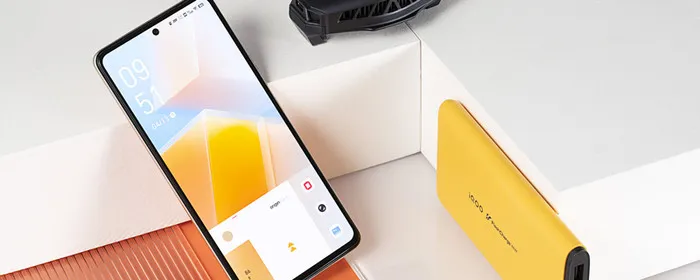
vivo手机拍照怎样显示时间地点日期
vivo手机拍照怎样显示时间地点日期,水印,日期,显示,点击,照片,手机拍照,设置,查看, 很多朋友希望vivo手机/iQOO手机拍照能够显示时间地
格力空调显示e2是什么意思 空调显
格力空调显示e2是什么意思 空调显示e2原因介绍【详解】,显示,蒸发器,故障,系统,温度,检查,运行,冻结, 在我们现在的社会,空调是很常见的,
AutoCAD2023的菜单栏及其工具条消
AutoCAD2023的菜单栏及其工具条消失怎么重新显示【详解】,绘图,工具条,菜单栏,显示,工具,点击,命令,位置, AutoCAD2023作为一款广泛应用
显示器突然白屏怎么办 显示器突然
显示器突然白屏怎么办 显示器突然白屏解决方法【介绍】,白屏,显示器,损坏,检查,故障,输出,信号,现象, 有人用着电脑显示器会突然白屏,不
空调显示p4是什么意思?空调故障判断
空调显示p4是什么意思?空调故障判断方法,故障,温度,检查,部位,环境温度,原因,显示,情况, 空调 产品在我们的日常生活中所扮演着的角色已
步步高智能手机音乐播放器如何显示
步步高智能手机音乐播放器如何显示歌词,支持,后台,照相,浏览器,数字,键盘,音乐,网速, 步步高智能手机音乐播放器显示歌词方法:进入音乐播
4k显示器是什么意思?效果怎么样?
4k显示器是什么意思?效果怎么样?,显示器,分辨率,像素,数字,像素密度,功能,接口,图标,4k显示器是什么意思 随着4K电视的推广,4K显示器成为了
华为天气预报显示70多度怎么回事【
华为天气预报显示70多度怎么回事【详解】,天气预报,单位,显示,华为,温度,教程,选择,分享, 天气 预报是我们日常生活中常用的一种信息 工
苹果手机插了卡显示无服务怎么办?
苹果手机插了卡显示无服务怎么办?,苹果手机,服务,显示,信号,区域,注册,原因,覆盖, 可能是苹果手机当前无信号覆盖,尝试移步至空旷区域接